Bu kılavuzda, Inkscape'deki Dikdörtgen ve Elips Araçları'nı nasıl kullanacağını öğreneceksin. Bu temel araçlar, geometrik şekiller oluşturmanıza ve uyarlamanıza olanak tanır, bu da Inkscape'te tasarım yaparken önemli bir temel oluşturur. Vektör grafikler dünyasına doğrudan dalalım ve bu araçları nasıl etkili bir şekilde kullanabileceğimizi keşfedelim.
Önemli Öğretiler
- Dikdörtgen ve Elips Araçları, şekilleri kolayca oluşturmanıza ve uyarlamanıza olanak tanıyan etkileşimli araçlardır.
- Köşeleri yuvarlayabilir ve şekli tutup sürükleyerek dinamik olarak değiştirebilirsiniz.
- Elips Araçları, hem elipsler hem de daireler oluşturmanıza olanak tanır ve yaylar ve dolgular için ayarlar sunar.
Adım Adım Kılavuz
Dikdörtgen Araçlarını Kullanma
Dikdörtgen Araçlarını kullanmak için sol taraftaki araç çubuğundan seçin. Bir dikdörtgen oluşturmak için imleci çizim alanınıza yerleştirin ve sürükleyerek çekin.
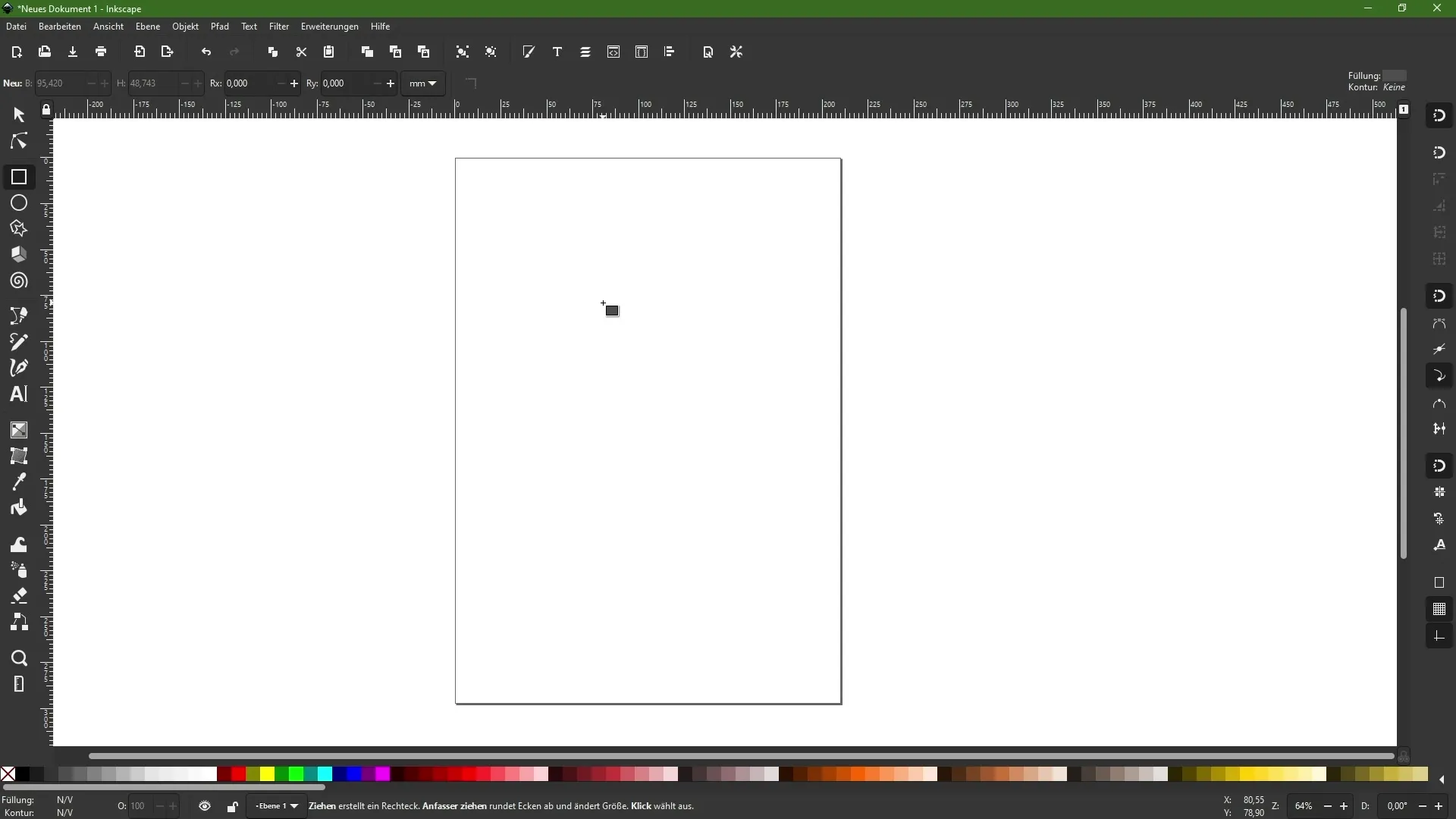
Dikdörtgeni oluşturduktan sonra, etkileşimli bir araç olduğunu göreceksiniz. Bu, sadece basit bir yol oluşturmadığınızı, aynı zamanda dikdörtgeni şimdi daha fazla düzenleyebileceğiniz anlamına gelir. Dikdörtgenin köşelerine tıklayarak tipik tutma kollarını etkinleştirebilirsiniz.
Görünen yuvarlak tutma kolları, köşeleri yuvarlamanıza olanak tanır. Sürükleme sırasında fareyi basılı tutun ve köşelerin dinamik olarak nasıl değiştiğini izleyin.
Ayrıca, daha hassas bir kontrol tercih ederseniz, köşe yarıçapını da üstteki fonksiyon çubuğuna sayılarla girerek girebilirsiniz.
İşinizden memnun değilseniz, son değişiklikleri kolayca geri alabilirsiniz. Bunun için simge çubuğunda Geri Al simgesine tıklayın.
Dikdörtgeni örneğin düz bir yol haline getirmek istediğinizde, dikdörtgeni seçin, ardından "Yol" menüsünde "Nesneyi Yola Dönüştür" seçeneğini seçin. Böylece etkileşimli düzenleme olanağını yitirirsiniz, ancak düğümler aracıyla daha fazla ayarlama yapabilirsiniz.
Elips Aracını Kullanma
Şimdi Elips Aracına geçelim. Bu aracı da sol taraftaki araç çubuğundan seçin. Tıklayarak ve sürükleyerek bir elips oluşturabilirsiniz. Mükemmel bir daire oluşturmak için Kontrol tuşunu basılı tutun.
Dikdörtgen Aracı'nda olduğu gibi, burada da etkileşimli bir araçla karşı karşıyasınız. Görüntü ve boyut olarak Elips'i değiştirmek için köşelik tutma kollarını kullanacaksınız.
Burada radyal tutma kolları da mevcut. Bu tutma kolu seçiliyken çekerek dışarıya doğru çekerseniz bir yay oluşturabilirsiniz.
Eğer şekilden memnun değilseniz değişikliklerinizi geri alabilirsiniz, Geri Al simgesine tıklayarak.
Bir yay oluşturduğunuzda, doldurmayı kaldırmak faydalı olabilir. Fırsat ve Kontur Diyalogunda, doldurmayı silmek için 'X' simgesine tıklayın. Şimdi sadece kenar çizgisi görünür.
Konturun daha belirgin olmasını istiyorsanız, onu daha kalın hale getirebilirsiniz. Konturu değiştirmek için Shift tuşunu basılı tutun ve siyah bir renk seçin.
Bir yayın açık şeklini kapatmak için, işlev çubuğuna gidin ve uç noktalar arasında çizgi çekmek için ilgili simgeye tıklayın, böylece kapalı bir yol oluşur.
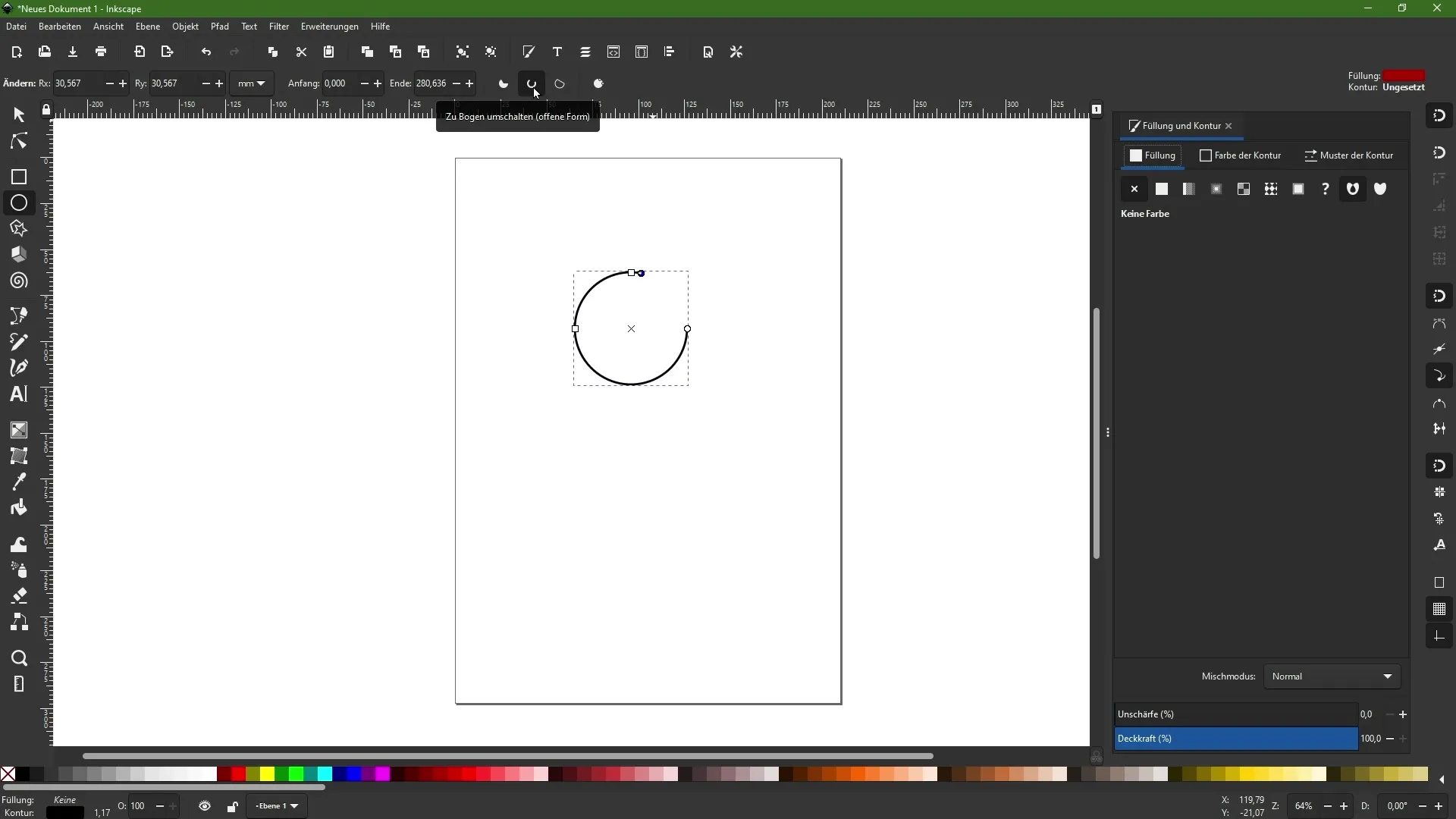
Daha sonra doldurmayı tekrar eklemek veya kenarı kaldırmak isterseniz, bunu da basit bir tıklamayla yapabilirsiniz.
Özet
Bu kılavuzda, Inkscape'de Dikdörtgen ve Elips Araçlarıyla başa çıkma temel tekniklerini öğrendiniz. Bu araçları kullanarak yaratıcı şekiller oluşturup hayalinizdeki gibi uyarlayabileceğinizi artık biliyorsunuz. Bu beceriler, vektör grafiklerle çalışmanız için kritiktir.
Sıkça Sorulan Sorular
İnkscape'te Dikdörtgen Aracı nedir?İnkscape'teki Dikdörtgen Aracı, dikdörtgenler, kareler ve yuvarlatılmış şekiller oluşturmayı ve uyarlamayı kolaylaştırır.
Bir dikdörtgenin köşelerini nasıl yuvarlayabilirim?Dikdörtgen seçildiğinde ortaya çıkan yuvarlak tutma kollarından biriyle köşeleri yuvarlamak için sürükleyin.
Yaratılan geometrik şekillerin boyutunu oluşturduktan sonra nasıl değiştirebilirim?Evet, köşelerdeki tutma kollarını çekerek her zaman boyutu ayarlayabilirsiniz.
Inkscape'teki Elips Aracı ne sağlar?Elips Aracı ile elipsler ve mükemmel daireler oluşturabilir ve bunları gerektiğinde daha fazla uyarlayabilirsiniz.
Bir şeklin doldurmasını nasıl kaldırabilirim?Formu seçin ve doldurmayı silmek için Dolgu ve Kontur Diyaloğunda 'X' simgesine tıklayın.


